Các nội dung chính
Trợ lý giọng nói là tính năng được rất nhiều ông lớn trong ngành công nghệ phát triển cho người dùng. Tính năng này giúp cho người dùng có thể điều khiển được mọi thứ chỉ thông qua chiếc điện thoại. Tuy nhiên, đôi khi tính năng này lại làm phiền đến trải nghiệm người dùng. Vậy làm thế nào để có thể tắt tính năng trợ lý giọng nói trên Google, Facebook, Apple, Amazon?
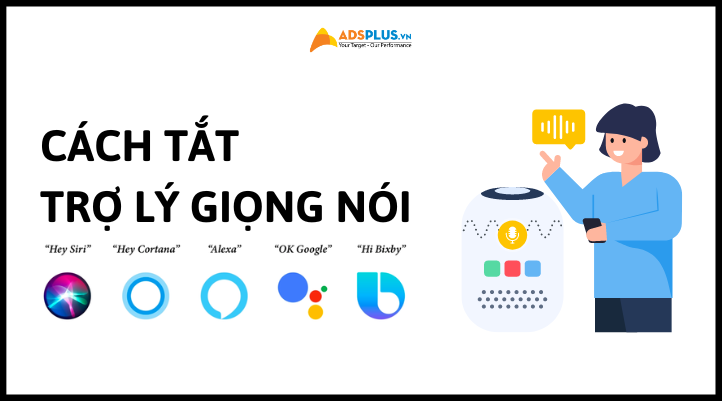
Trợ lý giọng nói giúp người dùng thực hiện nhiều việc. Siri đặt cuộc họp, tắt điện thoại cho người dùng. Amazon Echo giúp tìm điện thoại, khóa cửa hay trò chuyện với mọi người. Hay thậm chí có thể nhấp vào những thứ luôn yêu cầu Alexa trợ giúp.
Tuy nhiên, các trợ lý giọng nói luôn lắng nghe “lời cảnh báo”. Do đó, đối khi tính năng này lại làm phiền đến người dùng. Vậy làm thế nào để có thể tắt tính năng trợ lý giọng nói trên các nền tảng.
Xem thêm:
- Google Assistant là gì? Giải đáp thắc mắc về trợ lý ảo Google Assistant
- Trợ lý ảo là gì? Chức năng và điều cần biết
Tắt tính năng trợ lý giọng nói trên Facebook
Facebook đôi khi yêu cầu quyền truy cập vào micrô để trò chuyện video và chuyển văn bản thành giọng nói. Bạn có thể không cảm thấy thoải mái khi trao cho Facebook quyền kiểm soát micrô của mình. Bạn có thể làm theo các bước sau cho bất kỳ ứng dụng nào mà bạn muốn chặn quyền truy cập micrô.
Lưu ý: Có nhiều nhà sản xuất Android nên các bước nêu trong bài viết này có thể khác với kiểu máy của bạn. Nếu vậy, hãy kiểm tra hướng dẫn trực tuyến dành cho mẫu máy của bạn.
Đối với iPhone:
- Mở ứng dụng Cài đặt. Sau đó, cuộn xuống và nhấn vào Facebook.
- Chuyển công tắc màu xanh lục bên cạnh Micrô sang vị trí tắt.
Bạn cũng có thể làm theo các bước sau:
- Mở ứng dụng Cài đặt. Sau đó, cuộn xuống và nhấn vào Quyền riêng tư & Bảo mật.
- Xác định vị trí menu có nhãn Micrô và nhấn vào đó.
- Tìm Facebook trong danh sách ứng dụng và chuyển công tắc màu xanh lá cây sang vị trí tắt.
Đối với Android:
- Mở ứng dụng Cài đặt, sau đó chạm vào Ứng dụng.
- Nhấn vào ứng dụng bạn muốn thay đổi, trong trường hợp này là Facebook.
- Chọn Quyền. Để thay đổi cài đặt quyền, hãy chạm vào cài đặt đó. Sau đó chọn từ các tùy chọn sau: Chỉ cho phép khi sử dụng ứng dụng, Luôn hỏi hoặc Không cho phép.
Nếu bạn quyết định quay video hoặc trò chuyện với bạn bè, hãy quay lại các cài đặt này và bật micrô của bạn. Bạn luôn có thể tắt lại khi hoàn thành.
Cách tắt trợ lý giọng nói
Ai cũng biết rằng trợ lý ảo có thể ghi lại các đoạn hội thoại riêng tư nếu bạn nói điều gì đó giống như từ đánh thức. Một nghiên cứu đã vạch ra 1.000 cụm từ khiến Alexa, Siri, Cortana và Google bị vướng.
Nếu bạn lo lắng về micrô luôn bật của tiện ích, đây là các bước để tắt micrô này. Chỉ cần biết rằng bạn đang đánh đổi một số tiện lợi để lấy quyền riêng tư.
Amazon Echo
- Trên thiết bị Echo của bạn, hãy tìm nút trông giống như micrô hoặc hình tròn có đường kẻ xuyên qua.
- Ấn nút. Điều này ngăn thiết bị truyền điện áp qua các bộ phận bên trong micrô.
- Nếu bạn muốn sử dụng Alexa, chỉ cần nhấn lại nút. Bạn luôn có thể tắt micrô khi không sử dụng trong khi trò chuyện riêng tư.
Siri
- Mở ứng dụng Cài đặt trên iPhone của bạn. Cuộn xuống và nhấn Siri & Tìm kiếm.
- Chuyển công tắc màu xanh lá cây bên cạnh “Nghe ‘Hey Siri'” sang vị trí tắt.
- Bạn cũng có thể tắt Cho phép Siri khi bị khóa để ngăn Siri kích hoạt nếu một nút được nhấn trong túi của bạn.
Google Assistant – Trợ lý Google
Trên Android:
- Mở ứng dụng Cài đặt trên điện thoại của bạn, sau đó chọn Ứng dụng.
- Trong Cài đặt chung, chạm vào Trợ lý, sau đó chạm vào Xem tất cả Cài đặt Trợ lý.
- Từ đây, bạn có thể nhấp vào nút chuyển đổi để tắt “Ok Google”.
Trên iOS:
- Mở ứng dụng Cài đặt. Cuộn xuống và nhấn vào Quyền riêng tư & Bảo mật.
- Xác định vị trí menu có nhãn Micrô và nhấn vào đó.
- Tìm Trợ lý Google trong danh sách ứng dụng và chuyển công tắc màu xanh lục sang vị trí tắt.
Cortana trên Windows 10
- Nhấp vào nút Menu Bắt đầu, sau đó nhấp vào Cài đặt.
- Nhấp vào Quyền riêng tư > Kích hoạt bằng giọng nói.
- Xác định vị trí Micrô trên bảng điều khiển bên trái và nhấp vào nó.
- Cuộn xuống Cortana và tắt quyền Micrô.
Cortana trên Windows 11
- Nhấp vào nút Menu Bắt đầu, sau đó nhấp vào Cài đặt.
- Nhấp vào Quyền riêng tư & Bảo mật > Kích hoạt bằng giọng nói.
- Trong Cho phép ứng dụng truy cập dịch vụ kích hoạt bằng giọng nói, hãy tắt Cortana.
Hệ thống an ninh thông minh cũng lắng nghe
Ngay cả các thiết bị an ninh gia đình cũng có micrô luôn lắng nghe. Bạn có thể tắt ghi âm trên hai thiết bị bảo mật gia đình phổ biến: Google Nest và Amazon Ring.
Google Nest
- Mở ứng dụng Nest trên điện thoại thông minh của bạn và chọn camera trên màn hình chính.
- Nhấn vào Cài đặt.
- Chọn Micrô. Sau đó, chạm vào công tắc để tắt.
Amazon Ring
- Mở ứng dụng Ring trên điện thoại thông minh của bạn và chọn thiết bị bạn muốn tắt tiếng.
- Nhấn vào Cài đặt thiết bị, sau đó là Cài đặt video.
- Nhấn vào nút chuyển đổi Truyền phát và ghi âm thanh để tắt micrô.
Adsplus.vn
Cảm ơn bạn đã xem bài viết này. Hãy cập nhật thêm các bài viết từ Adsplus để biết thêm những thông tin mới nhất về Marketing. Và các Tips chạy quảng cáo hiệu quả.
- Tham khảo các khóa học Google Ads, Facebook Ads tại guru.edu.vn
- Tham khảo các gói setup tài khoản quảng cáo Google Ads, Facebook Ads tại 1ad.vn







![[FREE TEMPLATE] banner Canva màu cam [FREE TEMPLATE] banner Canva màu cam](https://adsplus.vn/blog/wp-content/uploads/2024/04/free-template-banner-mau-cam-vang-thumbnail-218x122.png)
![[Free Template] Tổng hợp Banner Canva màu xanh dương [Free Template] banner Canva màu xanh dương](https://adsplus.vn/blog/wp-content/uploads/2024/04/free-template-banner-mau-xanh-duong-thumbnail-218x122.png)
![[Ebook] TikTok Shoppertainment 2024 – Tương lai của thương mại tiktok shoppertaiment 2024](https://adsplus.vn/blog/wp-content/uploads/2024/02/tiktok-shoppertainment-2024-218x122.png)
![[Ebook] Xu hướng Marketing ngành sinh thái ebook xu hướng sinh thái](https://adsplus.vn/blog/wp-content/uploads/2024/02/Sinh-thai-218x122.png)




